[已解決] 讓你的 iPhone 更快的 16 個技巧
儘管 iPhone 比大多數手機更快,但有時在我們的日常生活中,我們需要更快地完成許多任務。 因此,在本文中,我們的主要重點將是如何讓 iPhone 更快。 我們將為您提供一些真正有用的技巧,讓 iPhone 在執行任務時更快。
技巧 1:關閉後台刷新選項
後台應用刷新選項用於不時刷新手機上的所有應用。 但並不是所有的應用程序都需要刷新,而且也會減慢手機的速度。 我們可以將此選項限制為選定的應用程序,如電子郵件等。為此,需要執行以下步驟:
- >進入設置
- >點擊常規
- >點擊後台應用刷新
- >然後關閉您不想刷新的應用程序
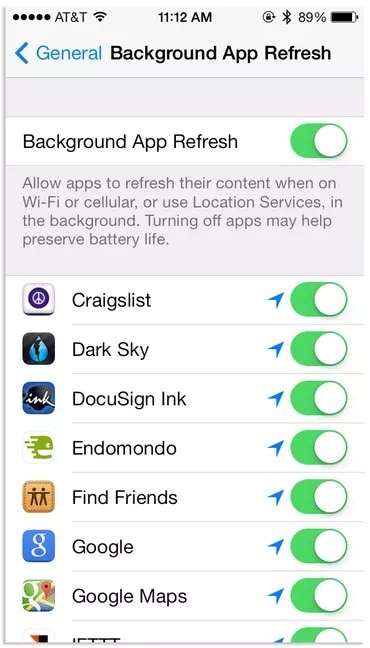
技巧2:關閉自動下載
在網上沖浪或我們的互聯網連接正常時,有可能會自動下載一些應用程序,這會減慢系統的工作速度。 所以我們需要關閉這個功能,如下:
- >設置
- >點擊 iTunes 和 App Store
- >禁用自動下載選項
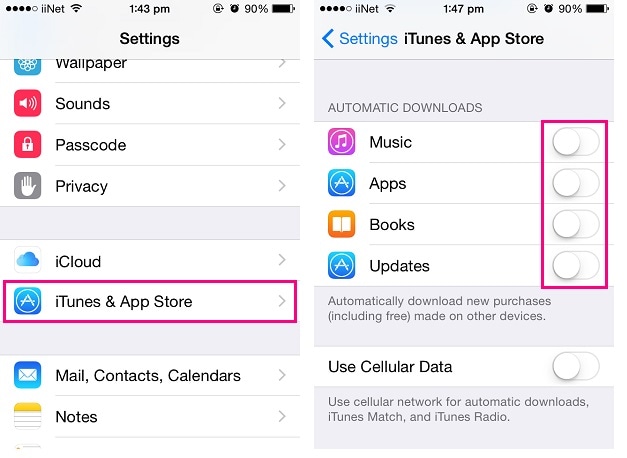
技巧 3:關閉後台應用程序
使用 iPhone 後,多個應用程序沒有打開,而是保持待機狀態,以幫助導航和執行各種任務,不知何故使用了系統的電源。 要關閉它們,我們需要執行以下操作:
- >雙擊主頁按鈕 – 最近使用的應用程序將顯示
- >向左或向右滑動以關閉它們
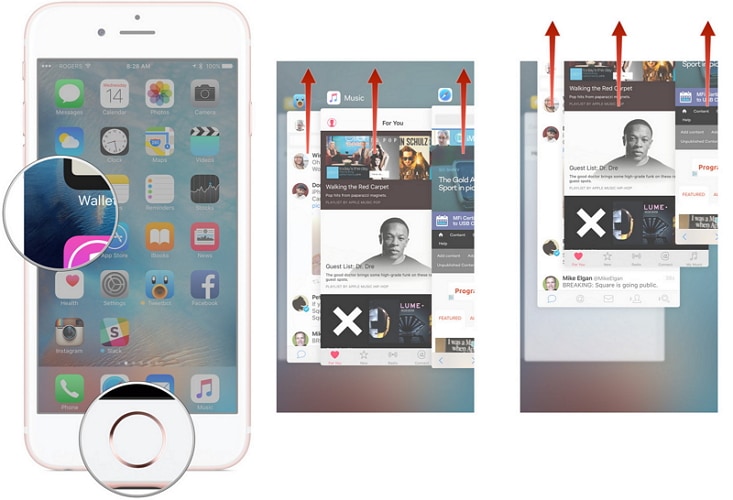
技巧 4:清理你的 iPhone
有時使用 iPhone 會不斷創建一些垃圾文件,這些文件會使手機變慢並降低設備的性能。 你可以去這個帖子找到更多 iPhone清潔工 定期清理你的 iPhone..
備註: 數據橡皮擦功能可以輕鬆清理手機數據。 它將從您的 iPhone 中刪除 Apple ID。 如果您想在忘記 Apple ID 密碼後刪除您的 Apple 帳戶,建議使用 DrFoneTool – 屏幕解鎖 (iOS).

DrFoneTool – 數據橡皮擦 (iOS)
清除無用文件並加速 iOS 設備
- 輕鬆刪除應用緩存、日誌、cookie。
- 擦除無用的臨時文件、系統垃圾文件等。
- 壓縮 iPhone 照片而不會造成質量損失
- 簡單,點擊,過程。

技巧5: 釋放你的 iPhone 內存
隨著手機的逐漸使用,大量內存被存儲,拖累了 iPhone 的速度。 擺脫它很簡單:
- >解鎖 iPhone
- >按住電源按鈕
- >出現“滑動關機”消息的屏幕
- 既不點擊也不取消
- >按住主頁按鈕幾秒鐘
- 這將帶您回到主屏幕
遵循這些簡單的步驟將使您的手機沒有額外的內存,即 RAM。
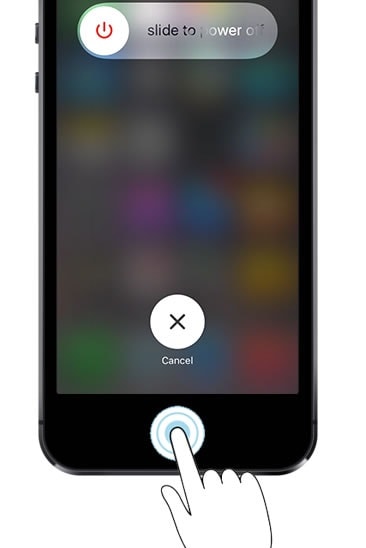
技巧 6:重新分配內存
如果您發現手機的工作能力正在變慢,那麼可以通過應用 Battery Doctor App 來提高 iPhone 的性能。 它有助於將內存重新分配到最佳水平。
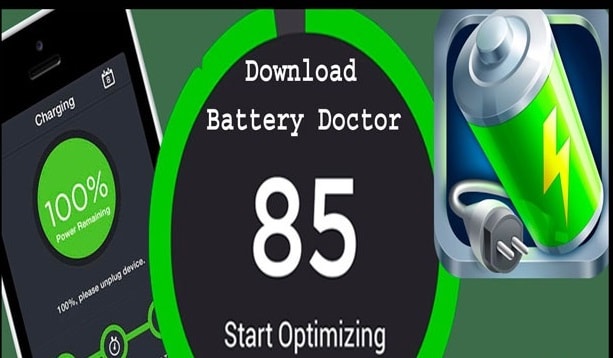
技巧7:不要讓你的手機設置為自動設置
保持在自動模式下,手機會詢問是否連接到附近的 Wi-Fi 網絡,這會降低速度。 因此,您需要關閉該功能。 為了那個原因:
- >設置
- >點擊無線網絡
- >關閉“要求加入網絡”
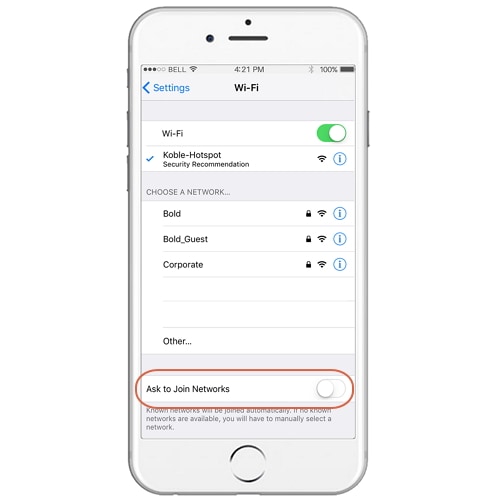
技巧 8:禁止某些應用程序的定位服務
除了天氣應用程序或地圖,其他應用程序不需要位置服務。 讓其他應用程序可以訪問它會增加電池消耗並降低手機的速度。 因此,為此,您需要遵循:
- >點擊設置
- >隱私選項卡
- >點擊定位服務
- >關閉那些不需要GPS的應用程序的定位服務

技巧9:壓縮圖片
很多時候我們不想刪除圖像。 所以有一個解決方案。 您可以將圖像壓縮到更小的尺寸,從而節省大量空間並增加處理。
一個。 通過壓縮照片庫
設置>照片和相機>優化 iPhone 存儲
灣。 通過 Photo Compressor 軟件
我們可以使用類似的軟件來壓縮照片 DrFoneTool – 數據橡皮擦 (iOS) .

DrFoneTool – 數據橡皮擦 (iOS)
壓縮 iPhone 照片而不會造成質量損失
- 無損壓縮照片以釋放 75% 的照片空間。
- 將照片導出到計算機進行備份並釋放 iOS 設備上的存儲空間。
- 輕鬆刪除應用緩存、日誌、cookie。
- 簡單,點擊,過程。

技巧 10:刪除不必要的東西
我們的手機通常會加載很多不必要的東西,例如通過 WhatsApp、Facebook 等傳播的圖像和視頻。這些東西佔用空間並消耗電池並降低手機的工作能力。 所以我們需要刪除它們。
- >點擊照片應用程序
- >點擊照片
- >長按要刪除的視頻和照片
- >右上角有bin,點擊bin刪除

技巧 11:降低透明度功能
在下圖中,我們可以看到透明度是如何工作的
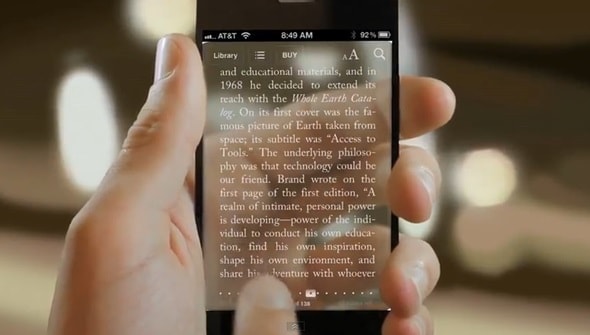
透明度在某些情況下是可以的,但有時它會降低設備的可讀性並消耗系統的電量。 因此,要降低透明度和模糊功能,需要執行以下步驟。
- >設置
- >一般
- >輔助功能
- >點擊增加對比度
- >點擊降低透明度按鈕
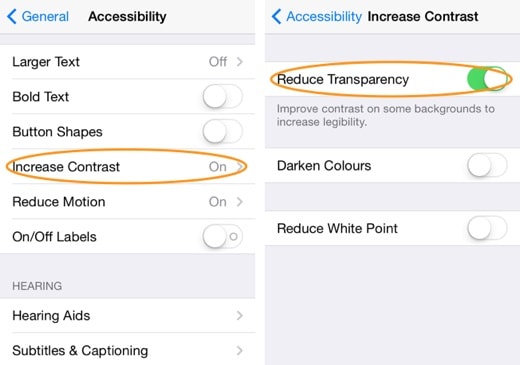
技巧 12:不斷更新軟件
更新軟件將使您的手機準備就緒並修復任何存在的錯誤問題,這會在不知不覺中減慢手機的速度。 按著這些次序:
- >設置
- >點擊常規
- >點擊軟件更新
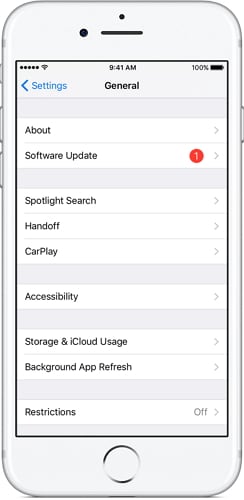
技巧 13:刪除未使用的應用程序
在我們的 iPhone 中,有許多您不使用的應用程序,它們佔用了很大的空間,從而使手機的處理速度變慢。 因此,是時候刪除這些未使用的應用程序了。 為此,需要遵循:
- >長按App圖標
- >點擊x符號
- >點擊刪除確認
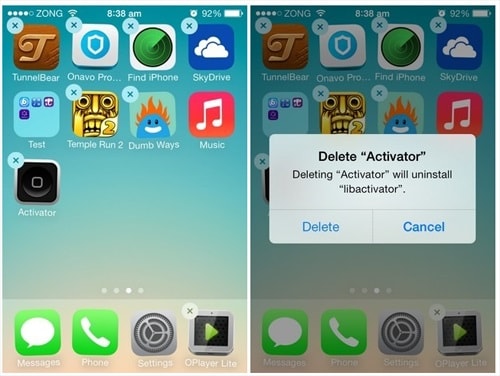
技巧 14:啟用自動填充選項
在訪問網站時,有很多情況下我們必須重複填寫一些像 Web 表單一樣耗費大量時間的數據。 我們有解決方案。 稱為自動填充的功能將根據先前輸入的詳細信息自動建議數據。 為了那個原因:
- >訪問設置
- >野生動物園
- >自動填充
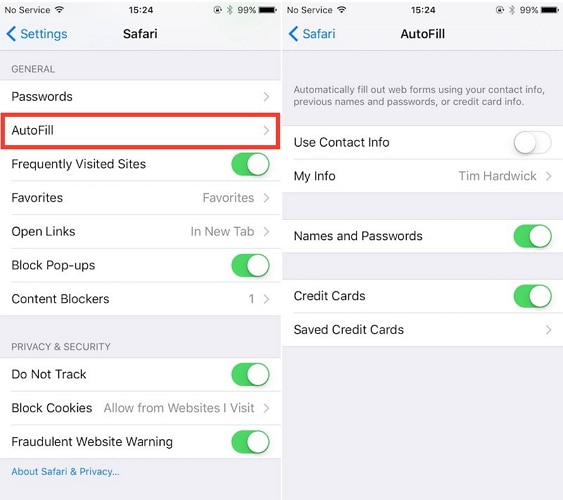
技巧 15:減少運動動畫功能
當您更改手機的位置時,應用運動功能會更改 iPhone 的背景。 但是這種動畫技術使用了手機的處理能力,從而降低了速度。 要擺脫此功能,我們需要執行以下操作:
- >設置
- >一般
- >點擊輔助功能
- >點擊減少運動選項

技巧 16:重啟 iPhone
需要不時重啟 iPhone 以釋放不必要的隱藏 RAM 並打開應用程序。 這在適當的時候佔用了空間並降低了iPhone的速度。
要重新啟動 iPhone,我們需要按住睡眠/喚醒按鈕直到它關閉。 然後重複按住並按下按鈕重新啟動。
在本文中,我們遇到了一些想法,可以讓您與 iPhone 的交互更加輕鬆快捷。 這將節省您的時間並提高 iPhone 的輸出和處理能力。 希望這篇文章能幫助您了解如何讓 iPhone 更快。

